L'option Run As permet d'exécuter des scripts du fournisseur AnyIdentity dans différents contextes et de lancer le planificateur pour ce faire. Cela peut se faire sur une machine locale ou distante, ce qui est utile pour découvrir ce que le script essaie d'accomplir, qu'il s'agisse de réaliser certaines actions ou d'accéder à certains fichiers.
Devolutions Server inclut déjà des modèles de scripts personnalisés pour Azure Key Vault et Comptes Windows custom scripts.
-
Dans Devolutions Server, aller à Administration – Gestion des accès privilégiés – Fournisseurs.
-
Cliquer sur Ajouter.
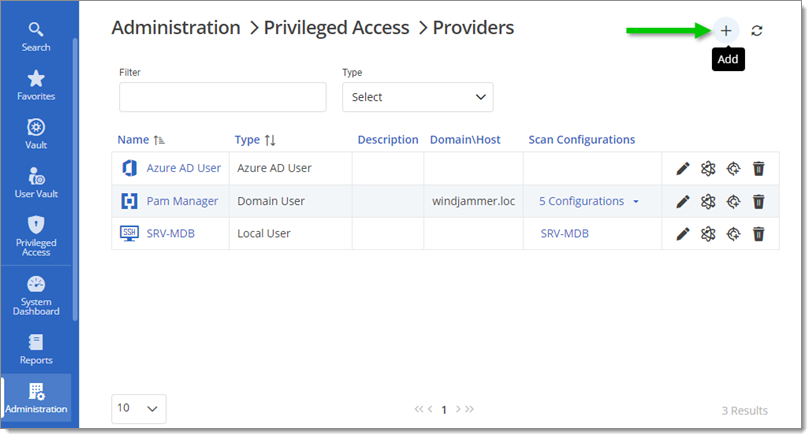
-
Cliquer sur l'onglet AnyIdentity.
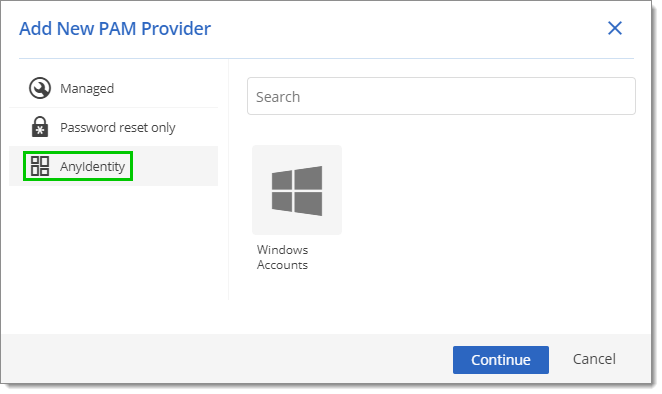
-
Sélectionner un fournisseur PAM et cliquer sur Continuer.
-
Cliquer sur l'onglet Exécuter en tant que.
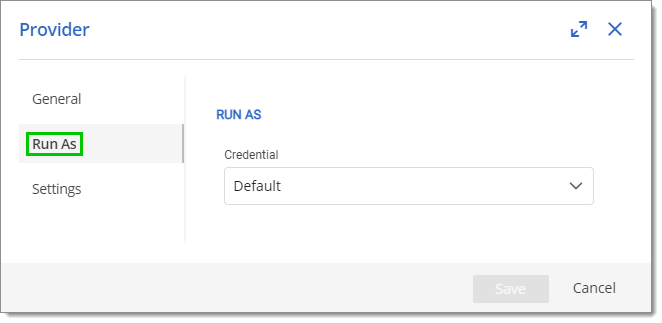
-
Dans la liste déroulante Credential sélectionner soit;
Par défaut : Exécuter le script avec la configuration actuelle du planificateur.
Personnalisé : Exécuter le script avec un nom d'utilisateur, un mot de passe et un nom d'hôte spécifiés.
Il est conseillé de choisir ou de créer un utilisateur avec moins de permissions pour tester un script.
-
Cliquer sur Sauvegarder pour fermer cette fenêtre et enregistrer les modifications.
Si Run As ne pointe pas vers un hôte de confiance, la configuration ne fonctionnera pas.
Voici la ligne de commande pour récupérer les hôtes de confiance : Get-Item "WSMan:localhost\Client\TrustedHosts"
Voici la ligne de commande pour mettre à jour les hôtes de confiance de la machine locale avec une certaine valeur : Set-Item 'WSMan:localhost\Client\TrustedHosts' -Value '*' -Force
S'assurer de remplacer le `*` dans la commande ci-dessus. Si laissé tel quel, le `*` agit comme un caractère générique, ce qui rendrait chaque hôte distant de confiance.
Lire la rubrique sur les hôtes approuvés pour plus d'informations.